Thông thường, màn hình hoặc TV đi kèm với loa tích hợp. Tuy nhiên, nếu loa của bạn không có, bạn có thể muốn kết nối loa ngoài với màn hình.
Tốt nhất, bạn nên cắm loa vào giao diện PC phù hợp nếu bạn đang sử dụng màn hình máy tính. Nhưng nếu bạn đang sử dụng nó như một TV hoặc gặp sự cố với loa trong, bạn sẽ vui mừng khi biết rằng màn hình hỗ trợ loa ngoài.
Rất tiếc, không phải tất cả các màn hình đều có cổng xuất âm thanh tích hợp và bạn có thể cần một số bộ điều hợp hoặc bộ chuyển đổi khác để làm cho nó hoạt động. Do đó, bài viết này sẽ hướng dẫn bạn 5 cách đơn giản nhưng hiệu quả để kết nối loa với màn hình.
Những điều cần cân nhắc
Trước khi học cách kết nối loa với màn hình hoặc tivi, hãy cần phải xem xét một số điều.
Thứ nhất, người nói có thể ở dạng chủ động hoặc bị động . Về cơ bản, những chiếc thụ động có cáp chuyên dụng để cắm vào bộ khuếch đại trước khi thiết lập kết nối với màn hình hoặc các thiết bị khác. Mặt khác, các loa hoạt động có một bộ khuếch đại được cài đặt sẵn và do đó có thể được kết nối trực tiếp với màn hình.

 Active Speakers vs. Loa thụ động
Active Speakers vs. Loa thụ động
Thứ hai, bạn cần biết rằng màn hình có thể có cả cổng đầu vào và đầu ra để truyền tín hiệu âm thanh. Trong khi các cổng đầu vào nhận tín hiệu từ các nguồn khác, các cổng đầu ra có nhiệm vụ gửi tín hiệu đến loa của bạn.
Do đó, bạn cần kiểm tra xem màn hình của mình có cổng đầu ra âm thanh chuyên dụng hay không nếu bạn muốn kết nối loa ngoài. Thông thường, các màn hình hiện đại đi kèm với cổng kỹ thuật số (Đầu ra quang, HDMI ARC), trong khi một số cũng có thể có cổng tương tự (RCA OUT, AUX).
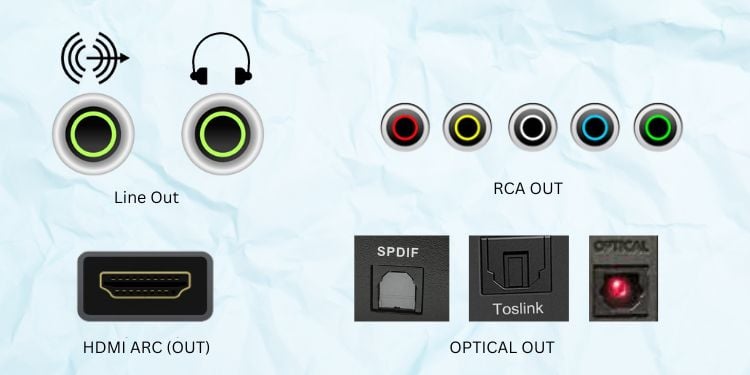 Các loại cổng âm thanh màn hình khác nhau
Các loại cổng âm thanh màn hình khác nhau
Đôi khi, giao diện âm thanh trên màn hình và loa không khớp. Trong trường hợp như vậy, bạn sẽ cần sử dụng bộ điều hợp hoặc bộ chuyển đổi phù hợp . Ví dụ: nếu loa cần kết nối RCA và màn hình của bạn chỉ có cổng AUX, bạn có thể sử dụng bộ chuyển đổi RCA sang AUX.
Tương tự, nếu loa của bạn có giao diện âm thanh analog, nhưng có màn hình kỹ thuật số, bạn sẽ yêu cầu bộ chuyển đổi âm thanh Digital-to-Analog . Tương tự, loa có giao diện kỹ thuật số và màn hình có đầu ra âm thanh tương tự yêu cầu Bộ chuyển đổi âm thanh từ tương tự sang kỹ thuật số .
Làm cách nào để kết nối loa với màn hình hoặc TV?
Thông thường, hầu hết các màn hình đều có loa tích hợp. Trên thực tế, nếu đang sử dụng TV làm màn hình máy tính, bạn có thể dễ dàng phát âm thanh qua TV thay vì cần loa ngoài.
Tuy nhiên, không phải tất cả các loa trong đều có thể đáp ứng được mong đợi của bạn. Vì vậy, thiết bị đầu ra âm thanh bên ngoài là một thiết bị tuyệt vời nếu bạn muốn âm thanh được khuếch đại hoặc muốn tăng thêm âm trầm.
Vì vậy, bạn có thể xem qua phần này để tìm hiểu cách kết nối loa ngoài với thiết bị hiển thị.
Kết nối trực tiếp bằng cổng tích hợp
Nếu màn hình hoặc TV của bạn có cổng đầu ra âm thanh tích hợp, bạn có thể kết nối trực tiếp loa ngoài và điều này sẽ hoạt động tốt.
Chà, một số giao diện phổ biến bao gồm: Audio Out hoặc Line Out: Những giao diện này yêu cầu cáp âm thanh chuẩn 3,5 mm để truyền âm thanh của màn hình sang loa ngoài hoặc tai nghe. Chà, cổng có thể được gắn nhãn AUX hoặc cũng có thể được đánh dấu bằng biểu tượng tai nghe hoặc sóng âm thanh. Đầu ra âm thanh kỹ thuật số: Đây là giao diện âm thanh quang học hoặc đồng trục có hình chữ nhật để gửi tín hiệu âm thanh đến tương thích các thiết bị. Nói chung, chúng được gắn nhãn Đầu ra âm thanh kỹ thuật số (Quang học) hoặc Đầu ra âm thanh kỹ thuật số (Đồng trục). TOS-LINK: Giao diện này trông giống với Đầu ra âm thanh kỹ thuật số nhưng được gắn nhãn TOS-LINK (Toshiba-Link). Chúng sử dụng cáp quang làm bằng silica, nhựa hoặc thủy tinh và tương đối nhẹ hơn. Hơn nữa, chúng có thể truyền tín hiệu âm thanh trong khoảng cách từ 5 đến 10 mét, duy trì chất lượng tốt nhất. S/PDIF: Định dạng kết nối kỹ thuật số Sony/Philips (S/PDIF) là một cổng quang khác sử dụng cáp đồng trục kỹ thuật số để truyền tín hiệu âm thanh. Chúng có cùng giao diện với Digital Audio Out và thường được sử dụng trong các màn hình phòng thu để nâng cao chất lượng âm thanh. HDMI ARC: Mặc dù hầu hết các màn hình đều có cổng HDMI IN, nhưng một số thiết bị hiển thị cũng có thể có cổng Arc thường được dán nhãn HDMI OUT (ARC). Vâng, điều này được giới thiệu để dễ dàng kết nối với Soundbars hoặc Hệ thống rạp hát tại nhà. Do đó, nếu bạn có loa HDMI, bạn có thể phát trực tiếp âm thanh qua màn hình mà không cần bộ chuyển đổi hoặc bộ chuyển đổi. USB: Rất ít màn hình đi kèm với USB Hub. Điều này có nghĩa là bạn có thể kết nối trực tiếp USB hoặc loa tương thích với USB-C. Đồng trục: Cáp đồng trục có thể được sử dụng để truyền cả tín hiệu âm thanh và video. Ngày nay, loa đồng trục đang trở nên phổ biến và thú vị là, một cổng chuyên dụng cũng có thể được tìm thấy trên hầu hết các màn hình.
Giờ bạn đã biết về các cổng đầu ra âm thanh khác nhau của màn hình, bạn có thể xác định cổng đầu ra phù hợp cho mình và bạn có thể xem qua hướng dẫn bên dưới về cách kết nối loa với màn hình:
Đầu tiên, đi cáp thích hợp. Ví dụ: sử dụng đầu nối nam 3,5 mm nếu màn hình và loa của bạn đều có cổng AUX. Bây giờ, hãy nghiêng hoặc xoay màn hình một cách cẩn thận để truy cập các cổng của mặt sau . Tìm đúng cổng đầu ra âm thanh (ví dụ: AUX OUT) và cắm giắc cắm , đảm bảo kết nối chặt chẽ.
 Bây giờ, lấy đầu nối đực đầu kia và cắm vào cổng âm thanh đầu vào của loa (AUX IN).
Bây giờ, lấy đầu nối đực đầu kia và cắm vào cổng âm thanh đầu vào của loa (AUX IN).
Vâng, thiết bị âm thanh sẽ bắt đầu hoạt động ngay sau khi bạn kết nối chúng với màn hình, bất kể cổng bạn sử dụng là gì. Nếu loa không hoạt động, bạn có thể chọn kiểu phù hợp theo cách thủ công và kiểm tra xem điều này có giải quyết được sự cố của bạn hay không:
Nhấp vào biểu tượng Loa từ khay hệ thống trên thanh tác vụ Windows. Tiếp theo, chọn biểu tượng Quản lý thiết bị âm thanh bên cạnh thanh trượt âm lượng.
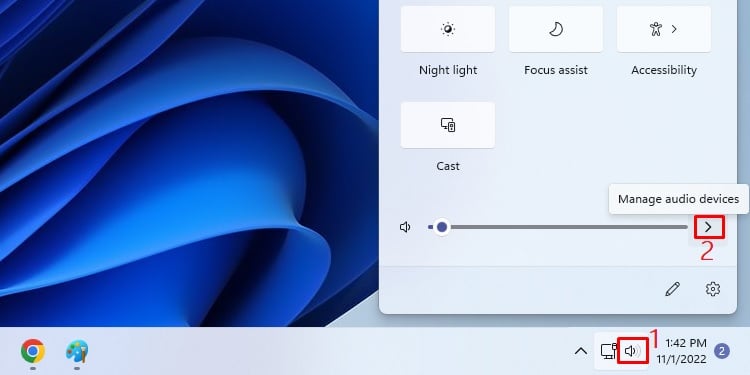
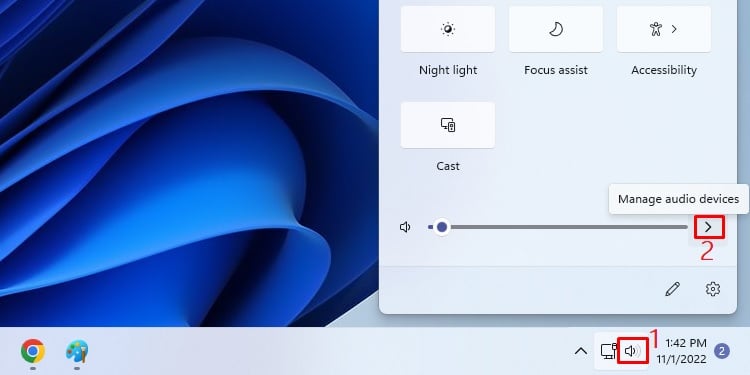 Tại đây, chọn loa đã kết nối của bạn và kiểm tra xem loa hiện đang hoạt động hay không.
Tại đây, chọn loa đã kết nối của bạn và kiểm tra xem loa hiện đang hoạt động hay không.


Kết nối bằng Bluetooth
Nếu màn hình hoặc TV thông minh của bạn hỗ trợ Bluetooth, bạn không cần bất kỳ loại cáp nào để kết nối với một hoặc nhân le loa Bluetooth.
Nhưng nếu bạn không chắc liệu thiết bị hiển thị của mình có hỗ trợ công nghệ không dây hay không, bạn có thể xem hướng dẫn sử dụng màn hình. Ngoài ra, bạn có thể khám phá cài đặt màn hình bằng một nút chuyên dụng, thường hiển thị ở phía dưới hoặc mặt sau của thiết bị.
Bây giờ, bạn có thể làm theo hướng dẫn dưới đây về cách kết nối loa Bluetooth với màn hình của mình:
Trước hết, hãy bật loa ngoài bằng cách kết nối nó với nguồn điện, tiếp theo, đảm bảo rằng Bluetooth đã được bật. Cấu hình khác nhau trên các mẫu loa khác nhau. Bạn có thể thử nhấn và giữ nút nguồn , thao tác này thường làm cho thiết bị hiển thị.


Ngoài ra, hãy xem hướng dẫn chuyên dụng để xem những gì phù hợp với thiết bị của bạn. Bây giờ, chuyển sang màn hình điều khiển và sử dụng nút chuyên dụng, bật Bluetooth cũng ở đây.
Bạn sẽ nhận được danh sách các thiết bị có sẵn. Tại đây, hãy chọn loa của bạn và kết nối sẽ được thiết lập thành công.
Sử dụng Bộ điều hợp và Bộ chuyển đổi Phù hợp
Nếu các cổng âm thanh trên loa và màn hình của bạn không khớp, chúng tôi khuyên bạn nên mua một bộ điều hợp thích hợp.
Để minh họa, giả sử loa chỉ có cổng đầu vào AUX trong khi màn hình không có cổng AUX đầu ra. Trong trường hợp này, bạn có thể sử dụng cổng RCA OUT và kết nối loa bằng bộ chuyển đổi AUX-to-RCA:
Trước tiên, cắm đầu nối AUX đực vào cổng đầu vào AUX của thiết bị âm thanh bên ngoài Tiếp theo, lắp các đầu nối RCA trắng và đỏ vào cổng RCA OUT màu trắng và đỏ của màn hình . Bạn có thể bỏ qua đầu nối màu vàng vì nó mang tín hiệu video.

 Sau đó, kết nối nó với nguồn điện và kiểm tra xem âm thanh đến từ loa của màn hình hay loa ngoài.
Sau đó, kết nối nó với nguồn điện và kiểm tra xem âm thanh đến từ loa của màn hình hay loa ngoài.
Tuy nhiên, nếu thiết bị âm thanh hỗ trợ AUX (tương tự) nhưng màn hình của bạn chỉ có cổng đầu ra âm thanh kỹ thuật số (USB, TOSLINK, HDMI ARC, v.v.), bạn sẽ cần sử dụng bộ chuyển đổi âm thanh Digital-to-Analog:
Trước tiên, hãy đảm bảo rằng cả bộ chuyển đổi và loa đều được kết nối với nguồn điện. Bây giờ, hãy cắm đầu đầu tiên của cáp TOSLINK vào cổng đầu vào của bộ chuyển đổi và một đầu khác vào Giao diện TOSLINK của màn hình .

 Tương tự, cắm đầu đầu tiên của cáp 3,5 mm (đầu nối AUX) vào cổng đầu ra của bộ chuyển đổi và đầu còn lại vào cổng AUX IN của loa .
Tương tự, cắm đầu đầu tiên của cáp 3,5 mm (đầu nối AUX) vào cổng đầu ra của bộ chuyển đổi và đầu còn lại vào cổng AUX IN của loa .
Cuối cùng, hãy phát nhạc hoặc chạy video để kiểm tra xem loa có hoạt động hay không.
Sử dụng Thẻ âm thanh USB
Thẻ âm thanh USB hoặc còn được gọi là thẻ âm thanh, sử dụng cổng USB của thiết bị và có cổng LINE-IN và LINE-OUT để kết nối loa ngoài.
Rõ ràng, điều này có nghĩa là thẻ âm thanh chỉ áp dụng cho những màn hình và thiết bị âm thanh có cổng USB và AUX. Tuy nhiên, việc sử dụng nó giúp cải thiện đáng kể chất lượng âm thanh, ngăn người nói phát ra tiếng ồn tĩnh.
Vui lòng làm theo các bước dưới đây về cách bạn có thể sử dụng thẻ âm thanh USB để thiết lập kết nối giữa màn hình và loa ngoài:
Kết nối loa của bạn với nguồn điện Tiếp theo, cắm Thẻ âm thanh USB vào cổng USB của màn hình . Bây giờ, kết nối cáp âm thanh 3,5 mm với cổng đầu ra của loa và AUX-IN của card âm thanh .

 Cuối cùng, phát bất kỳ video nào để xác nhận rằng âm thanh đến từ thiết bị âm thanh bên ngoài được kết nối.
Cuối cùng, phát bất kỳ video nào để xác nhận rằng âm thanh đến từ thiết bị âm thanh bên ngoài được kết nối.
Sử dụng Bộ trích xuất âm thanh HDMI
Vì hầu hết các màn hình hiện đại đều có ít nhất một cổng đầu ra HDMI nên Bộ trích xuất âm thanh HDMI rất hữu ích để kết nối loa ngoài. Hơn nữa, thành phần này bao gồm cả cổng L/R OUT và Optical Out, đó là lý do tại sao hầu hết các loa cũng tương thích.
Dưới đây là hướng dẫn đầy đủ về cách sử dụng HDMI Audio Extractor để thiết lập kết nối giữa màn hình và loa:
Trước tiên, hãy đảm bảo rằng cả loa ngoài và Bộ trích xuất âm thanh HDMI đều được kết nối với nguồn điện. Bây giờ, hãy lấy cáp HDMI và kết nối nó với HDMI OUT của màn hình Sau đó, kết nối đầu kia của cáp HDMI với HDMI IN của bộ trích xuất . Tương tự, sử dụng cáp thích hợp (AUX hoặc cáp quang) để cắm một đầu vào loa của cổng đầu vào và một cổng khác vào cổng đầu ra của trình trích xuất .

 Cuối cùng, bật y màn hình của chúng tôi và bạn sẽ nghe thấy âm thanh từ thiết bị đầu ra được kết nối.
Cuối cùng, bật y màn hình của chúng tôi và bạn sẽ nghe thấy âm thanh từ thiết bị đầu ra được kết nối.